Захват статических изображений из видеокамеры
У вас есть две возможности:
- щелкнув по кнопке Добавить в фильм (Add to Movie), добавить данный кадр в имеющийся видеофрагмент. Studio поместит кадр на видеодорожку в первом пустом месте (рис. 5.5);
- чтобы сохранить кадр в виде файла изображения, нужно щелкнуть по кнопке Сохранить на диск (Save to Disk). В этом случае откроется стандартное диалоговое окно Сохранить как (Save As) – рис. 5.6.
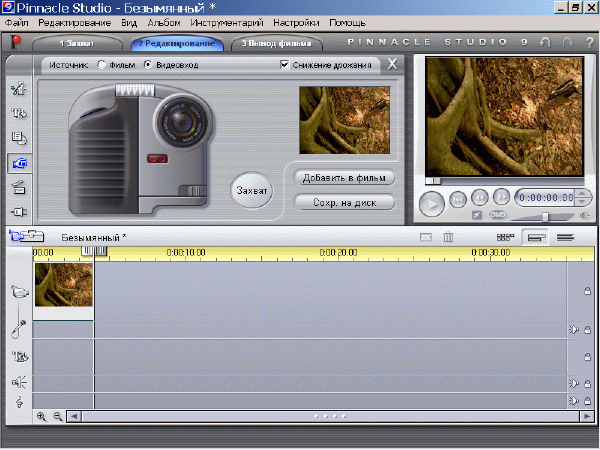
Рис. 5.5. Щелкните по кнопке Добавить в фильм, и Studio поместит кадр на видеодорожку
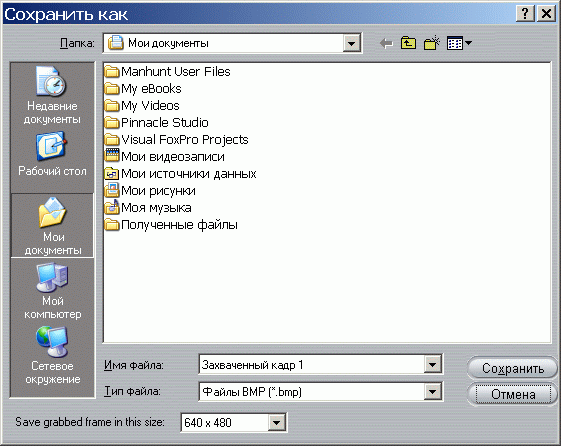
Рис. 5.6. Или же сохраните кадр на диске
В поле Тип файла (Save as type) укажите параметр Файлы BMP.
В поле Сохранить в разрешении (Save grabbed frame in this size) выберите Исходный размер (Original Size).
Введите имя файла и щелкните по кнопке Сохранить (Save) либо нажми те клавиши ALT + S.
Щелкните по кнопке "Камера" в левом верхнем углу Окна Фильма (Movie), чтобы закрыть панель Видеоинструменты (рис. 5.2).
Если вы захватываете кадр с аналоговой камеры и она не желает останавливать пленку на нужном кадре, не искажая его, попробуйте захватить весь видеофрагмент и затем "вынуть" нужный кадр из сохраненного файла.
На корпусе многих камер нет специальных кнопок для работы с кадрами, но они присутствуют на пульте дистанционного управления наряду с другими полезными кнопочками, например включения режима замедленного воспроизведения.
